荷物転送業者「Shipito」に届いた商品を、日本に転送する流れを丁寧にご説明します。
大まかな流れは以下のとおりです。
- 購入した商品が届いているかどうか確認する
- 税関申告書を作成する
- 複数口の場合は、同梱作業を依頼
- 発送を依頼する
手順のややこしい部分が少しありますが、記事の手順通りに進めていけば、誰でもできるようになっていますのでご安心ください。
それでは、一緒にやっていきましょう!
トップページや前後の記事に飛びたい方は、以下をクリックしてください。
荷物到着確認と内容物の情報をメモ
複数口に発送された場合、商品が転送業者の倉庫に到着しているか不安にならないでしょうか?
全部到着しているかどうか確認する方法をご説明しますので、ご参考にしてください。
また、後で作成する税関申告書作成に必要な情報も、このタイミングでメモしておきましょう。
- 1商品到着メールを確認する
購入した商品が「Shipito」に届くと、以下のメールが届きますので確認します。
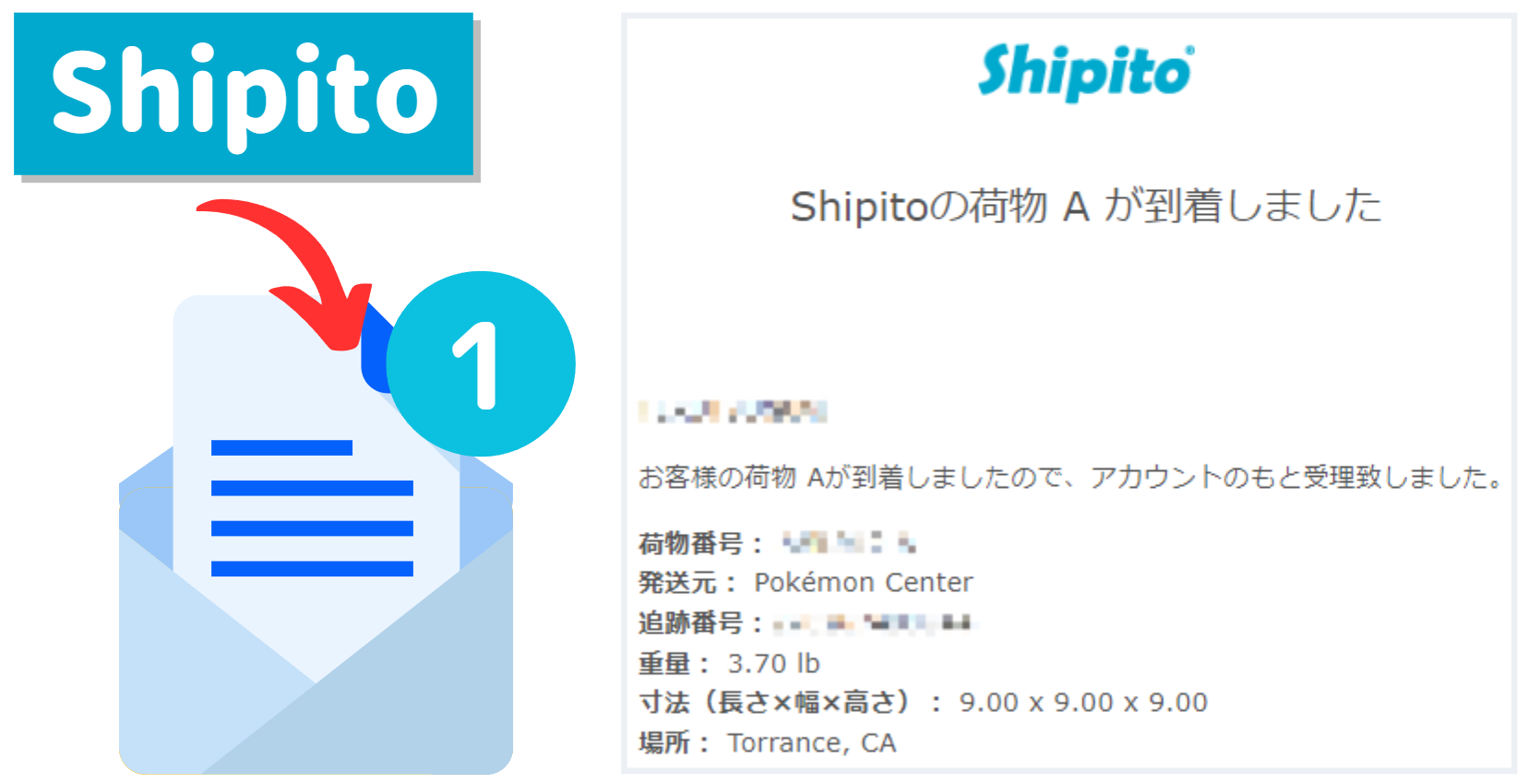
下にスクロールしていき、ログインボタンをクリックします。
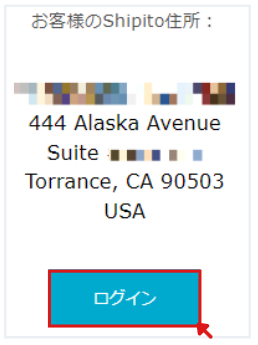
- 2会員ページにログインする
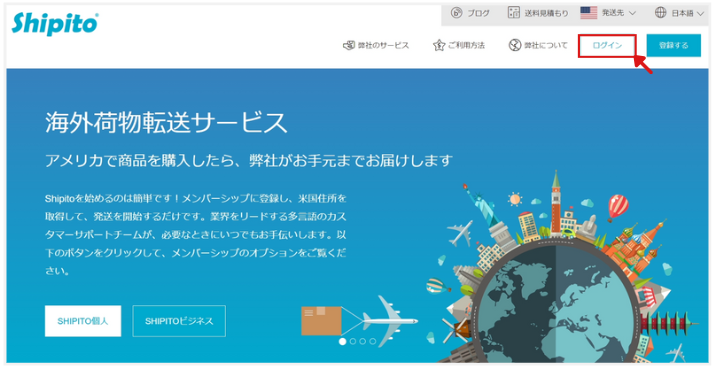
- 3ログイン情報を入力する
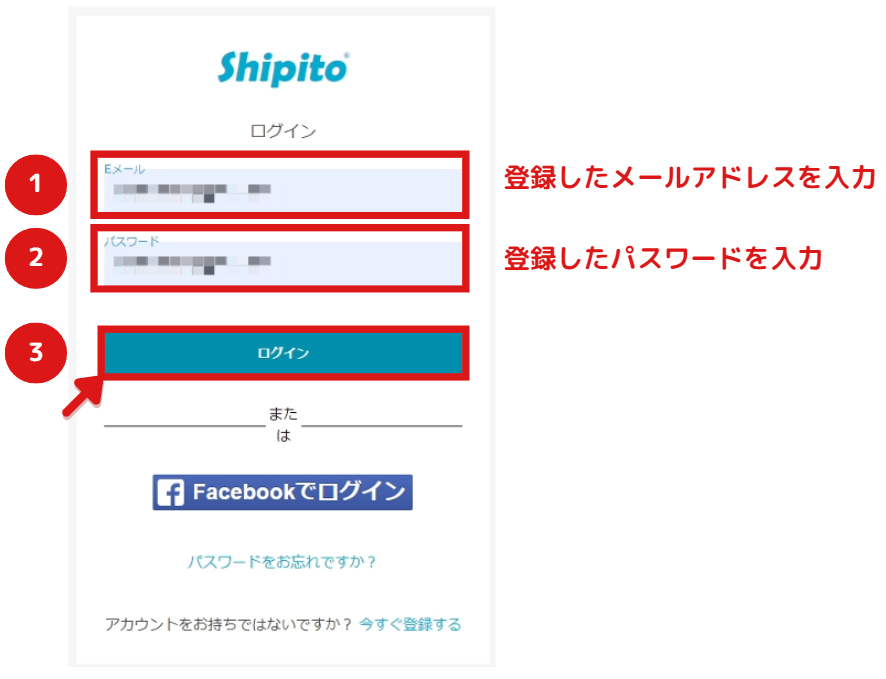
- 4「マイ荷物」にアクセスする
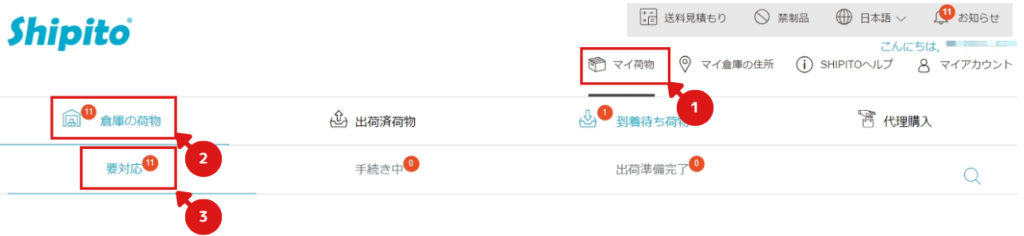
- 5荷物の追跡番号をコピーする
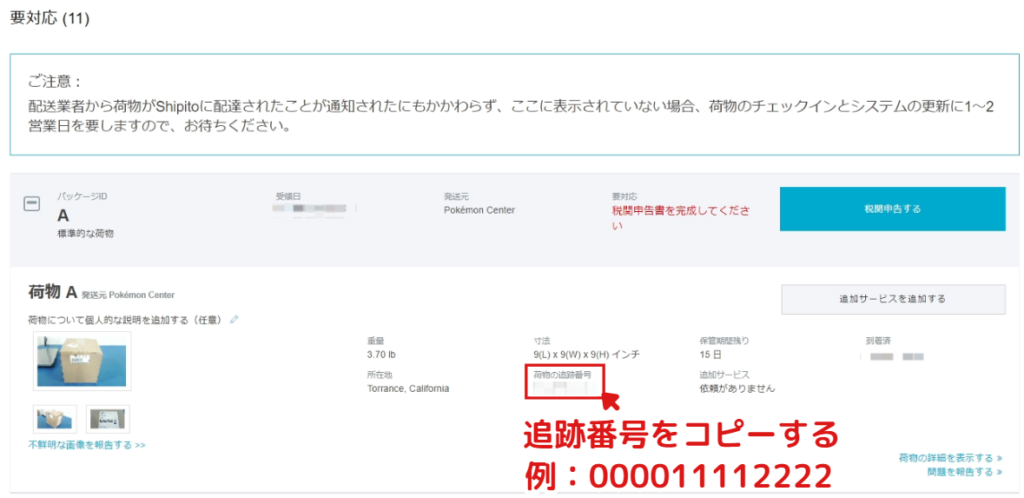
- 6追跡番号を元にショップの発送通知メールを検索する
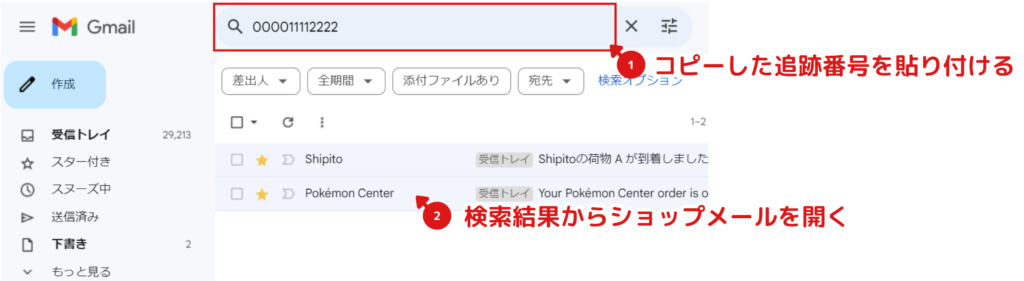
- 7「Shipito」と「ショップメール」の追跡番号が一致しているか確認する。
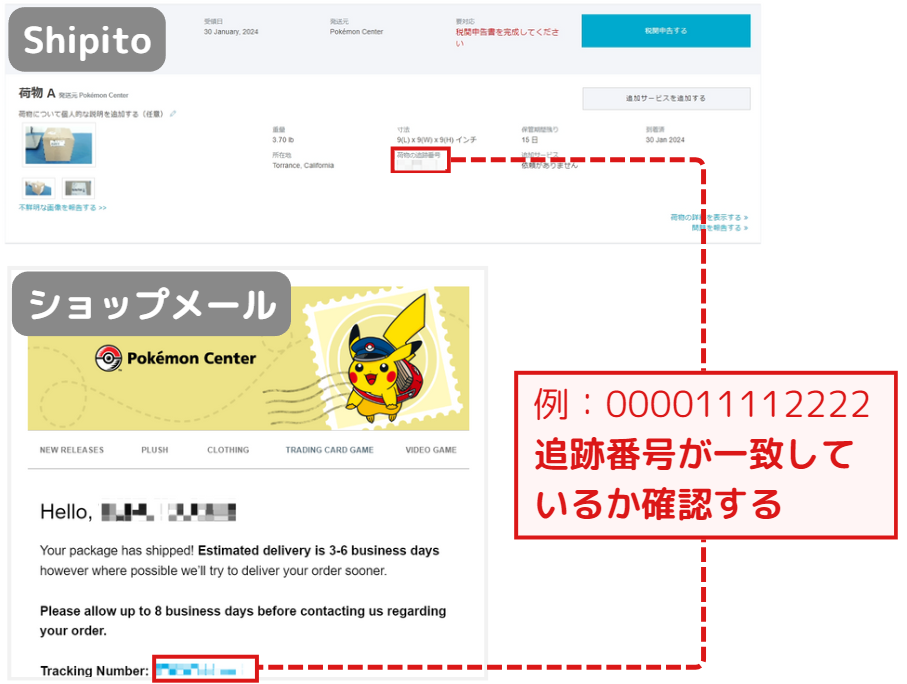
- 8追跡番号に対する商品情報をメモ帳などに貼り付ける
追跡番号に対しての「商品名」「数量」を、メモ帳などに控えます。
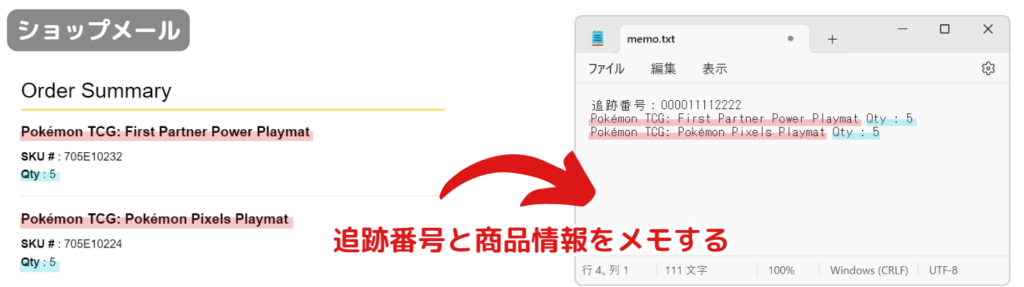
- 9荷物が複数ある場合は、⑤~⑧を繰り返す
追跡番号ごとに区切ると、後でわかりやすくなるのでオススメです。
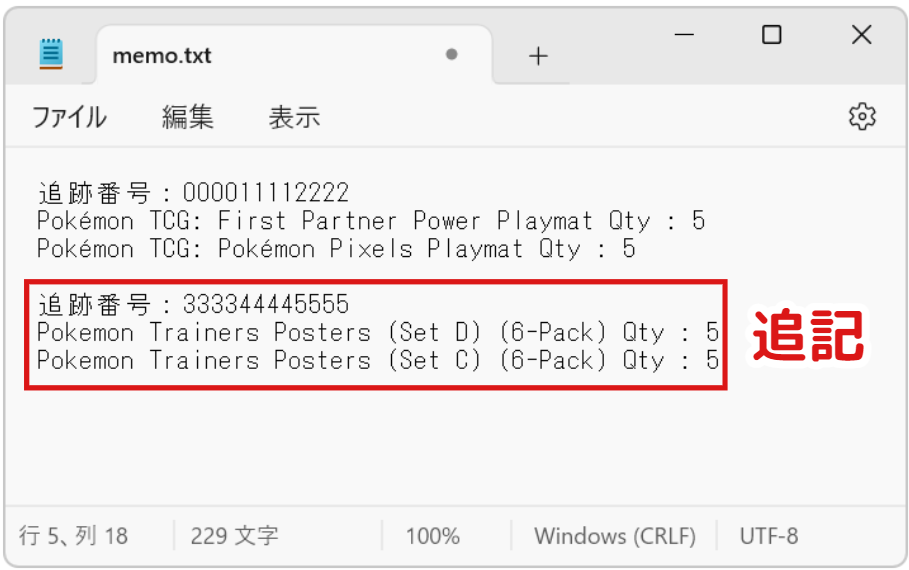
- 10ショップのページで商品を検索する
メモ帳の商品名をコピーして検索します。
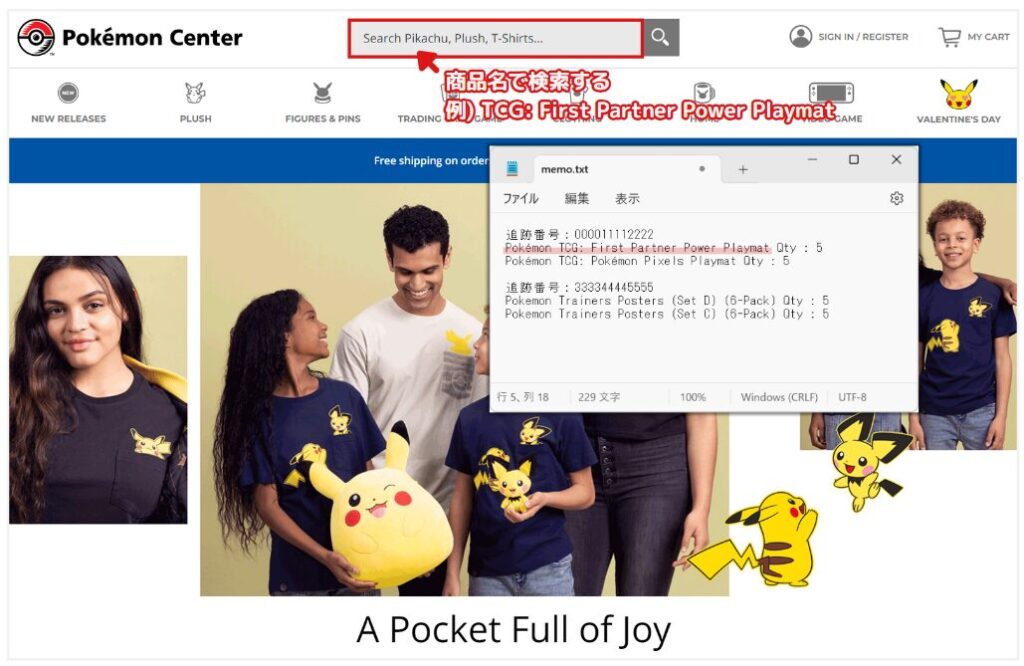
- 11対象の商品ページへアクセスする
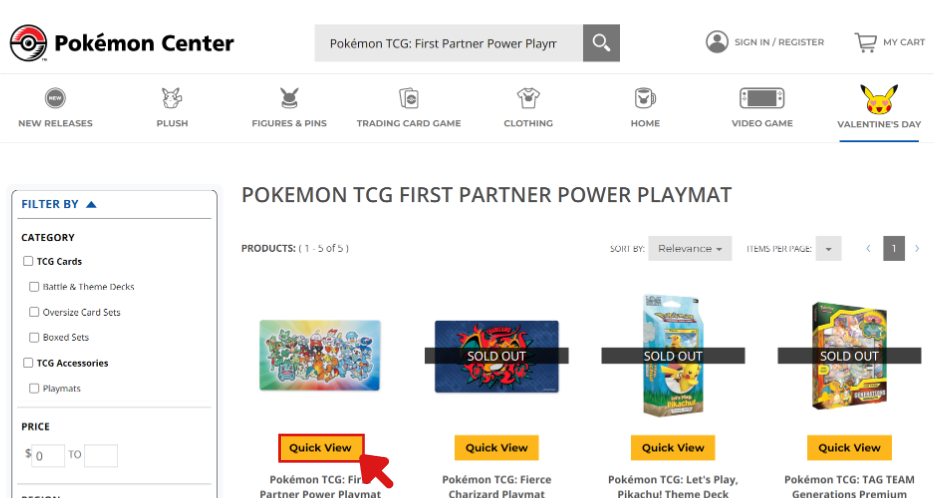
- 12商品価格をメモに控える
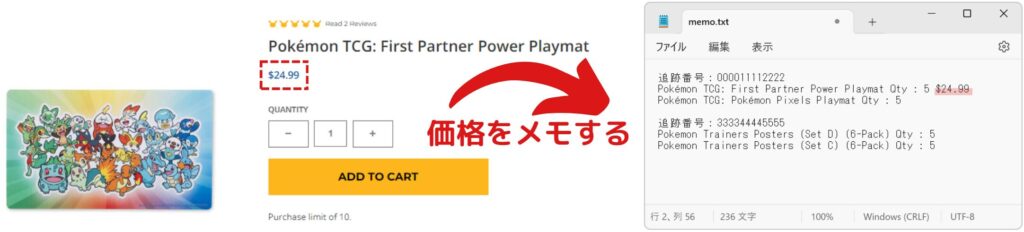
- 13原産国をメモに控える
商品ページの下側に製品詳細が記載されています。そこから原産国をメモに控えます。
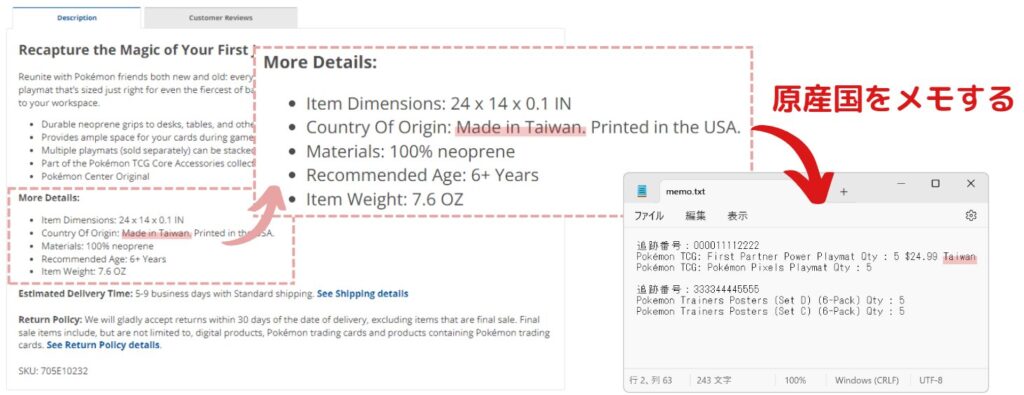
原産国表記別の対応
似たような記載が2つある場合は、以下のように対応してください。
- 14複数商品がある場合は、⑩~⑬を繰り返す
最終のメモはこのようになります。
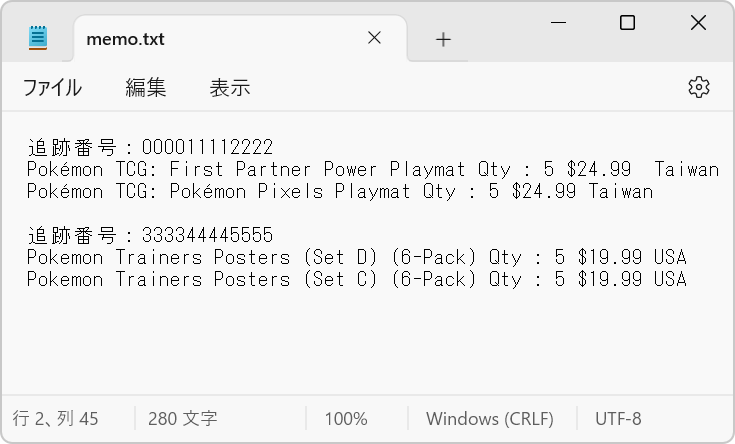
荷物到着確認と内容物をメモする方法は以上となります。
もし発送された荷物が表示されない場合、少し時間を置いてからShipitoにアクセスしてみてください。

荷物の情報登録に少し時間がかかるため、商品到着とShipitoの表示にタイムラグが発生します。
税関申告書の作成
どういった荷物を輸入するのか、税関に情報を提供する必要があります。
提供する情報は、以下となります。
内容だけをみると、
「税関申告書の作成って難しそう・・・。」
って思うかもしれませんが、全然そんなことはありません。
作成方法を丁寧に書いておりますので、一緒に作っていきましょう!

Shipitoに依頼すれば代理で作成してくれますが、US$7.00の費用がかかります。高いっ!もったいないので、税関申告書は自分で作成しましょう!!
- 1会員ページにログインする
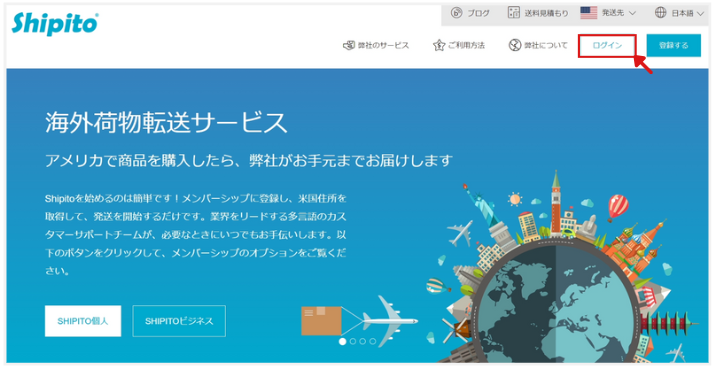
- 2ログイン情報を入力する
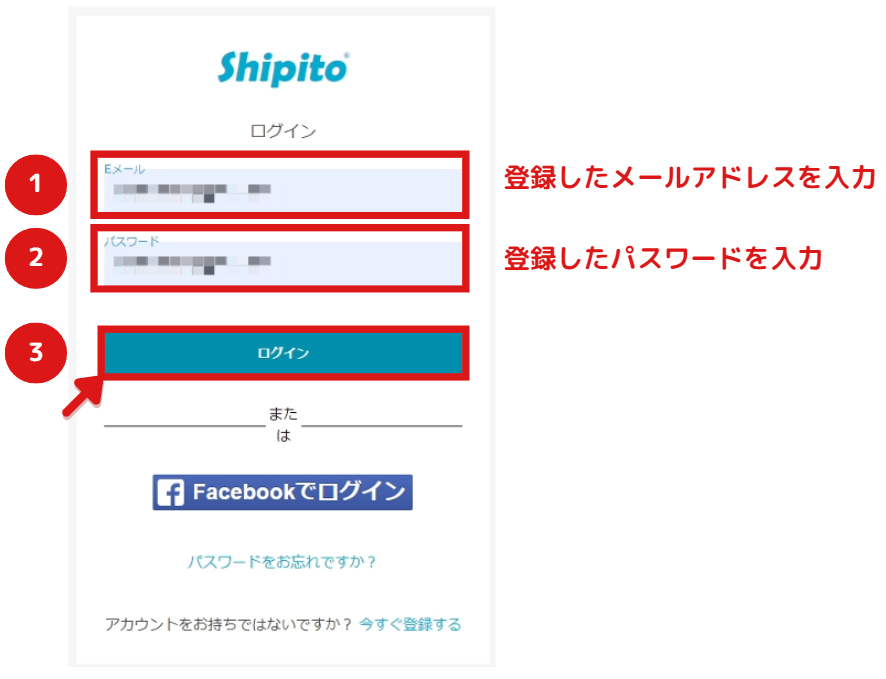
- 3「要対応」にアクセスする
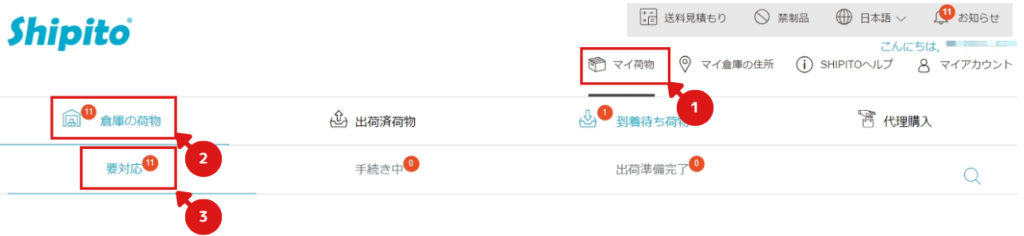
- 4税関申告するをクリックする
この際に、「荷物の追跡番号」をメモに控えてください。
後ほど使用いたします。
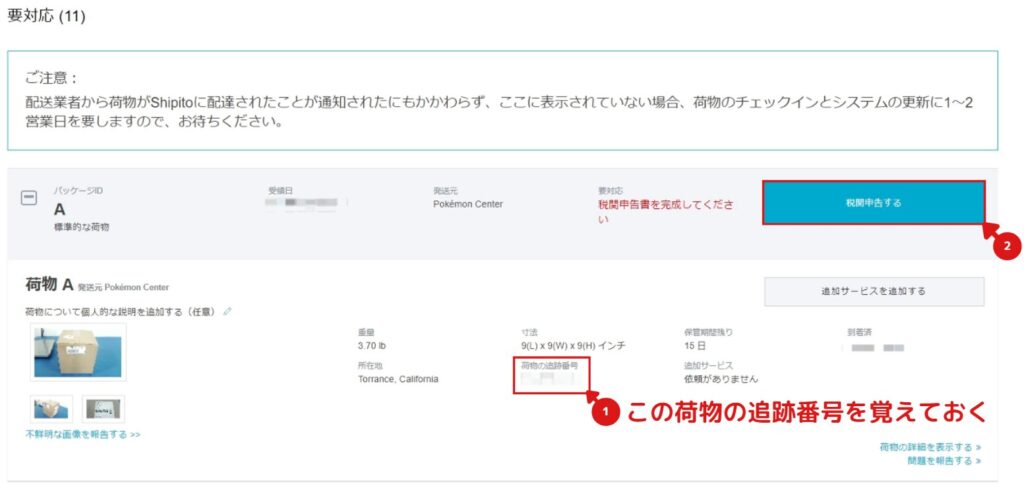
- 5商品の用途を選択する
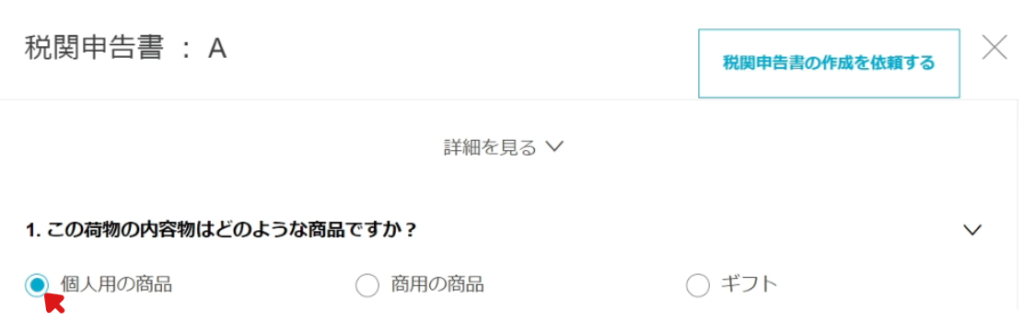
以下の参考に選択してください。
- 6危険物が含まれる場合は、チェックを入れる
ポケモンカードはチェック不要です。
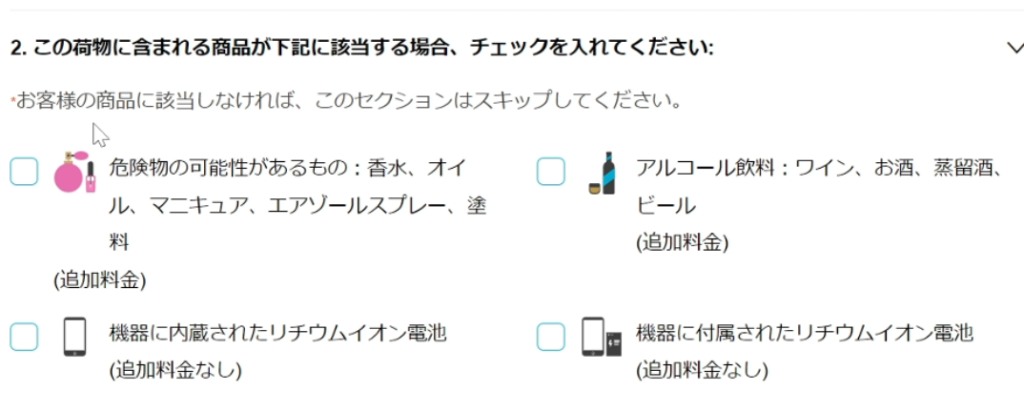
- 7商品情報を入力する
税関申告書は、箱ごとに作成する必要があります。
しかし、複数の商品を一括購入しても、図のように勝手に箱を分けて発送されることがあります。
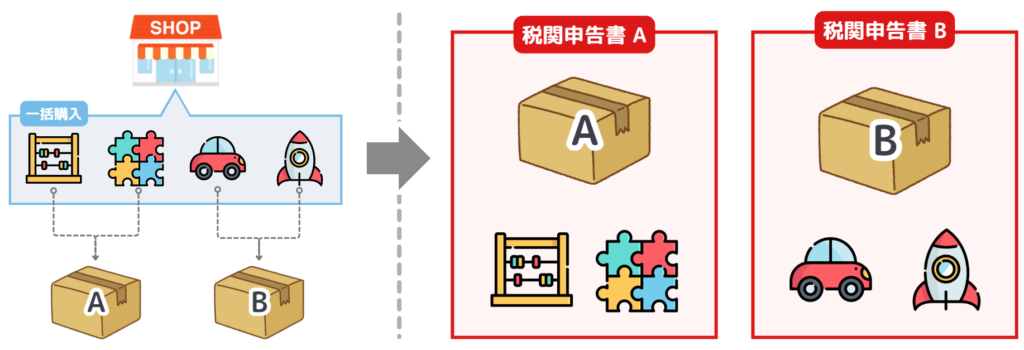
そのため、箱ごとに何の商品が入っているか確認する必要があります。
内容物の確認方法がわからない方は、前の項目をご確認ください。
「Shipitoの追跡番号」と、前回の項目でメモ帳に控えた「Pokemon Centerの追跡番号」が同じかどうか確認後、商品情報を一つずつ入力してください。
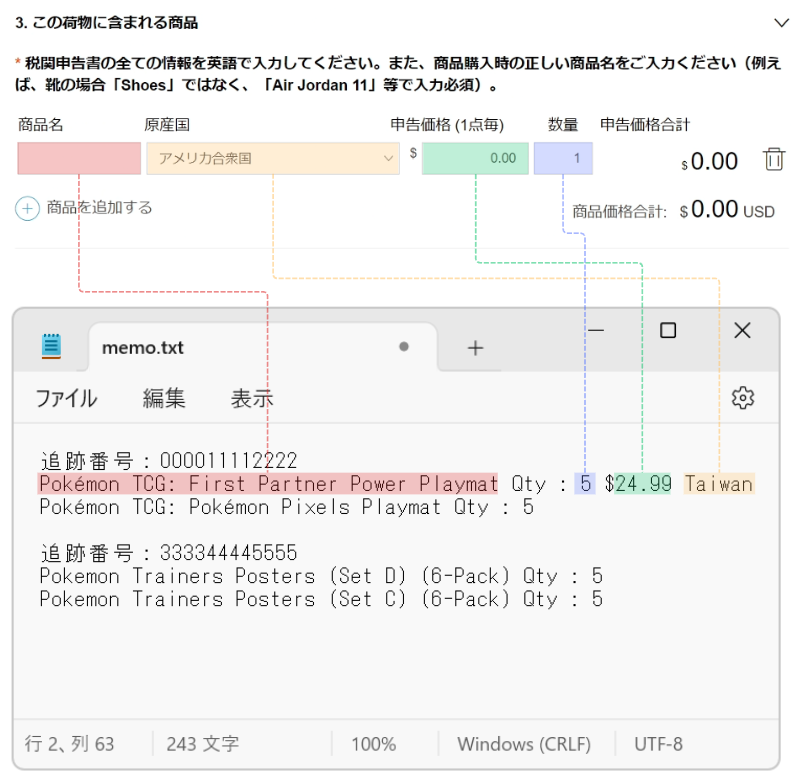
複数の商品の場合、商品を追加するをクリックして項目を追加してください。追加後、同じように商品情報を入力してください。
項目を削除する場合は、 をクリックして項目を削除してください。
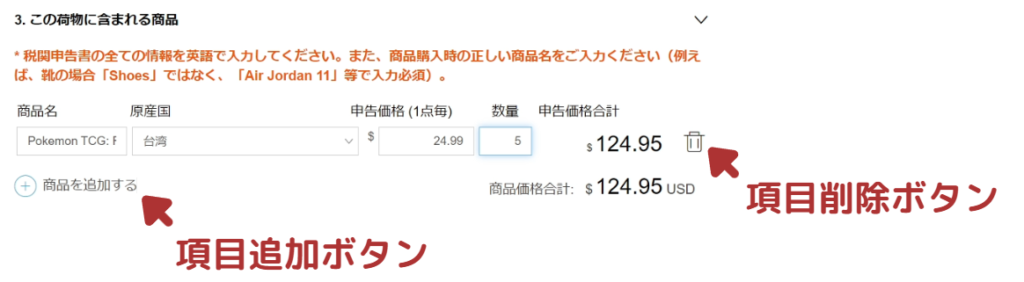
- 8チェックをいれて保存する
入力した商品情報に問題なければ、すべてにチェックをいれてから、保存するをクリックしてください。
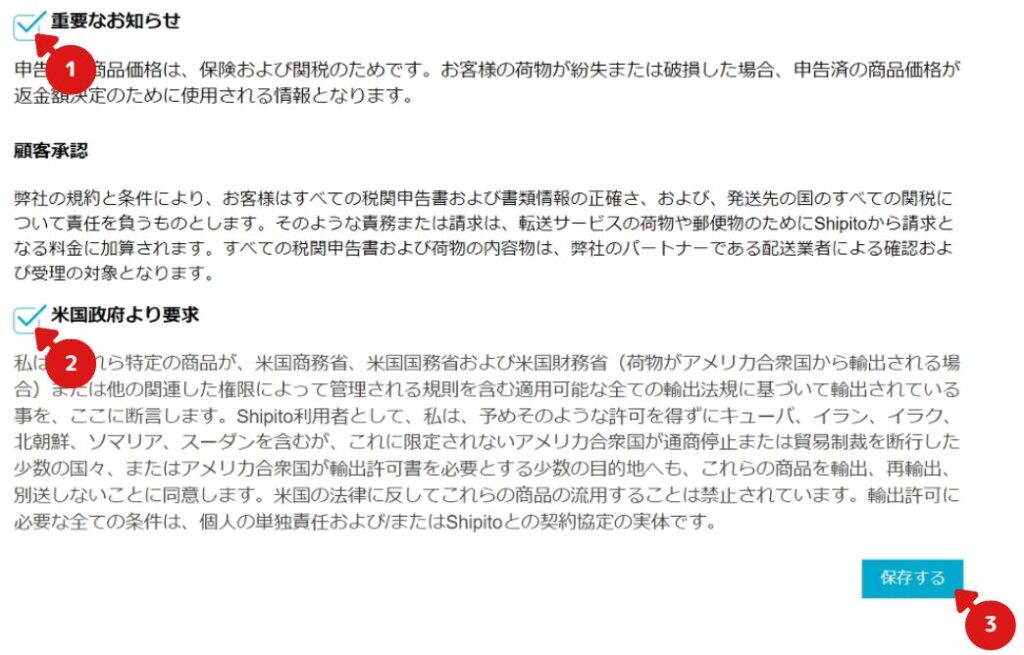
以下が表示されれば、完了です。
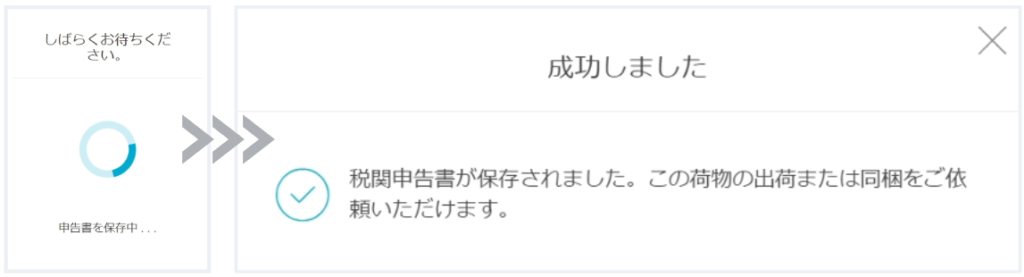
- 9箱が複数ある場合は、「要対応」をクリックする
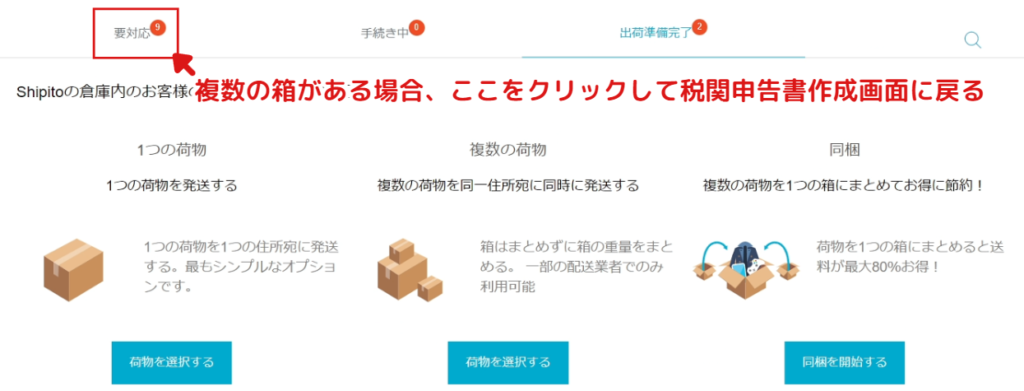
- 10手順④~⑨を繰り返し、すべての荷物(箱)の税関申告書を作成する
手順④を再度確認したい方は、こちらをクリックしてください。
税関申告書の作成は以上となります。
次に、日本に発送する手段を選択していきます。
同梱依頼と出荷依頼
荷物の「梱包方法」や「運送業者」など、日本へどうやって発送するかを選択します。
複数荷物の場合、手数料は取られますが、同梱依頼で1箱にまとめたほうが送料が安くなります。
理由は以下となります。
1|重量の小数点以下が切り上げられる(実重量)
図のように、荷物(箱)ごとに重量の小数点以下が切り上げられるため、荷物(箱)が多いほど切り上げる回数が増えて、実重量が増える可能性があります。
この場合、同梱したほうが実重量を抑えることができます。
箱同梱のイメージ図
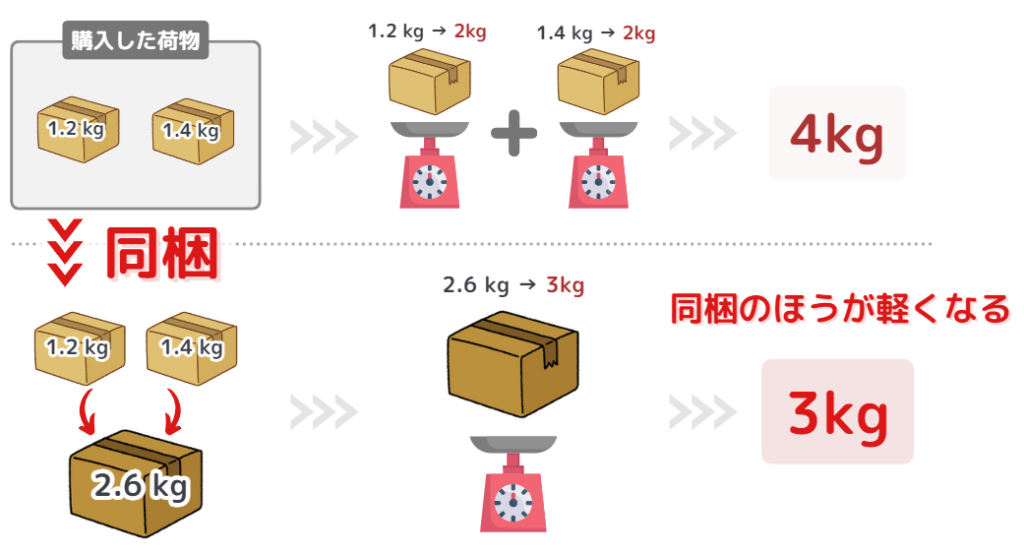
2|無駄なスペースを削減できる(容量重量)
送料は、「実重量」と「容量重量」の、どちらか大きい方で計算されます。
容量重量とは、箱サイズを元に算出する重量のことです。
容積重量 = 縦(cm) × 横(cm) × 高(cm) ÷ 5,000
複数の荷物の中身を取り出して1箱にまとめたほうが、無駄なスペースを削減できます。
そのため容量重量が小さくなり、送料が安くなります。
商品同梱のイメージ図
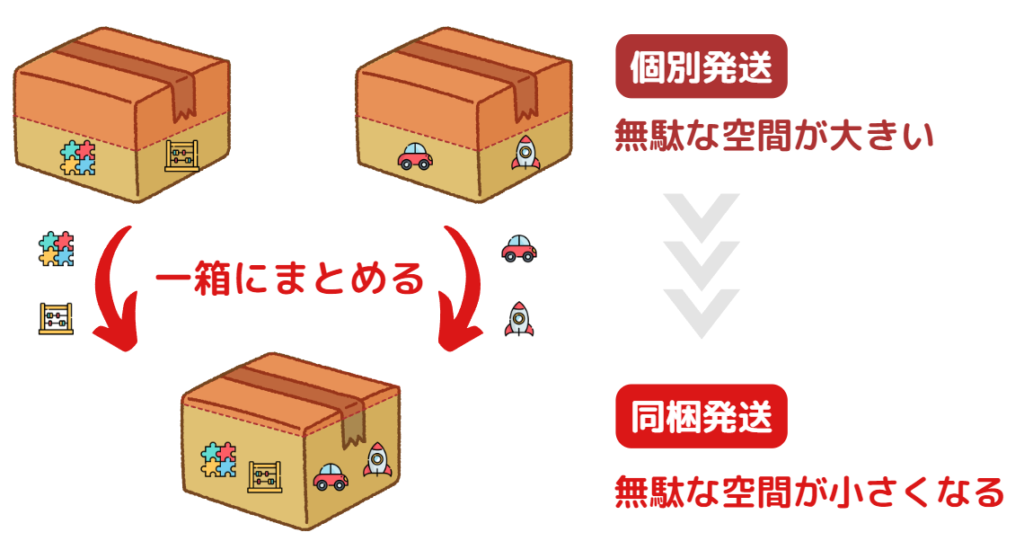
今回は、私がアメリカのポケモンセンターの輸送箱がどんなものなのか興味があったため、梱包形態を
「複数の箱を1箱にまとめて発送する」
を選択しました。
通常、輸送費用を抑えたい場合は、「外箱のダンボールを破棄して梱包する」を選択してください。

無駄な段ボールや空間がなくなるため、「実重量」や「容量重量」を抑えることができます
- 1会員ページにログインする
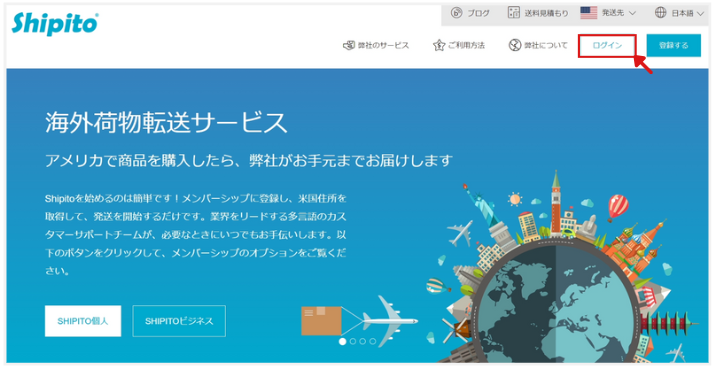
- 2ログイン情報を入力する
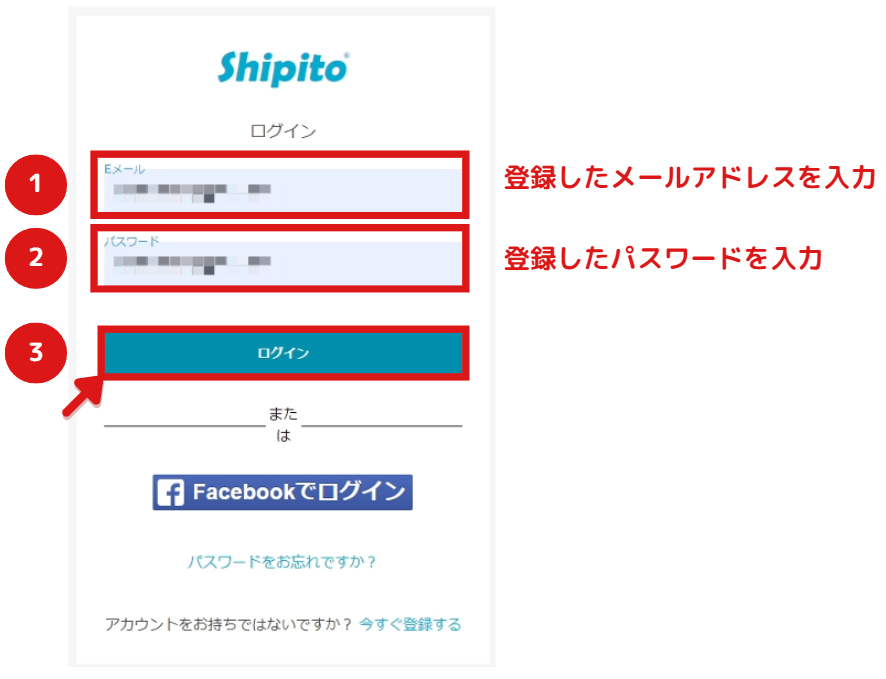
- 3「同梱を開始する」にアクセスする
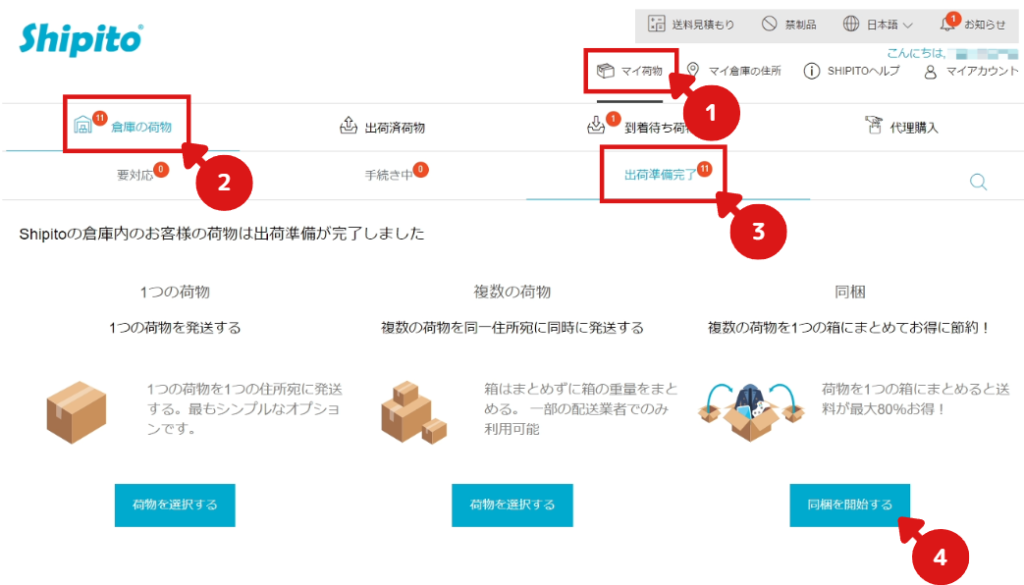
- 4配送先を選択する
海外には取りに行けないため、「日本の住所」を選択してください。
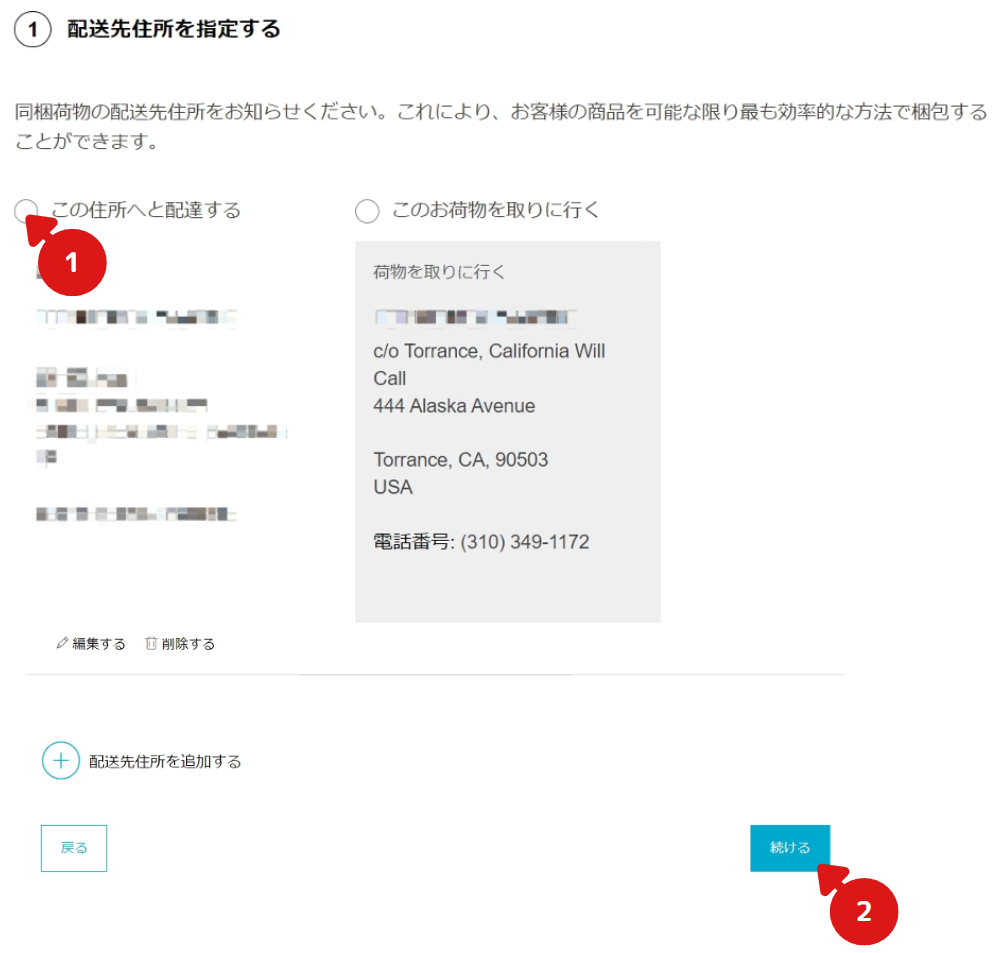
- 5同梱方法を選択する
「すべての荷物のチェックボックス」をクリックしてください。
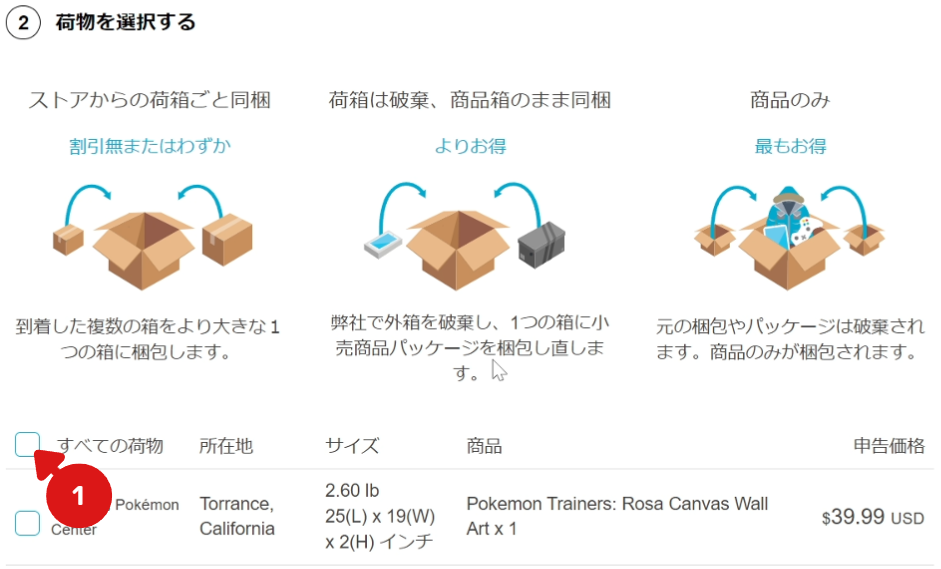
荷物(箱)ごとに同梱方法をラジオボタンが表示されますので、ご希望の同梱方法を選択してください。
基本的には初期設定の「荷箱は破棄、商品箱のまま同梱」で問題ございません。
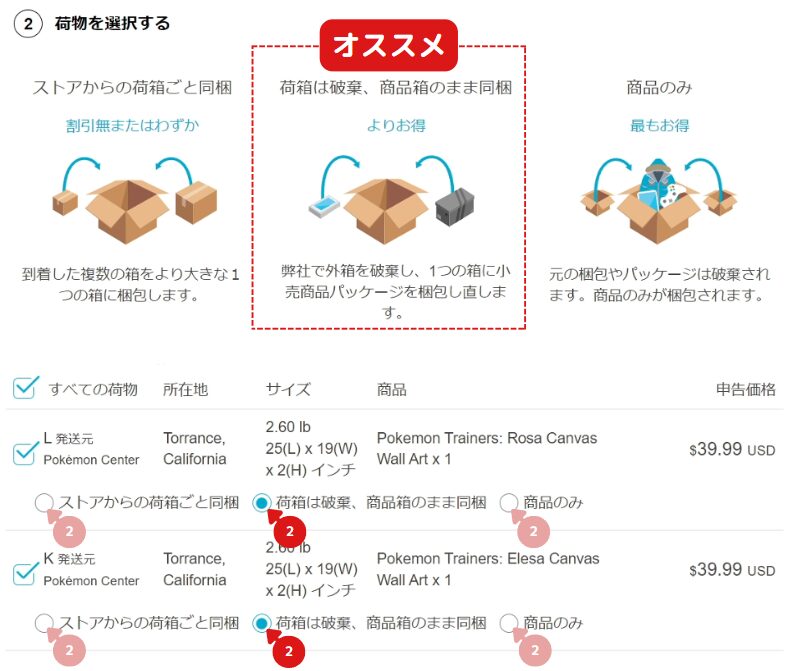
商品の中身を他人に触られても抵抗なく、少しでも送料を抑えたい方は「商品のみ」も候補の一つとして挙げられます。

送料が安いのは魅力的なのですが、個人的には商品の箱は自分で開けたい派
すべての荷物の同梱方法を選択した後、続けるをクリックしてください。
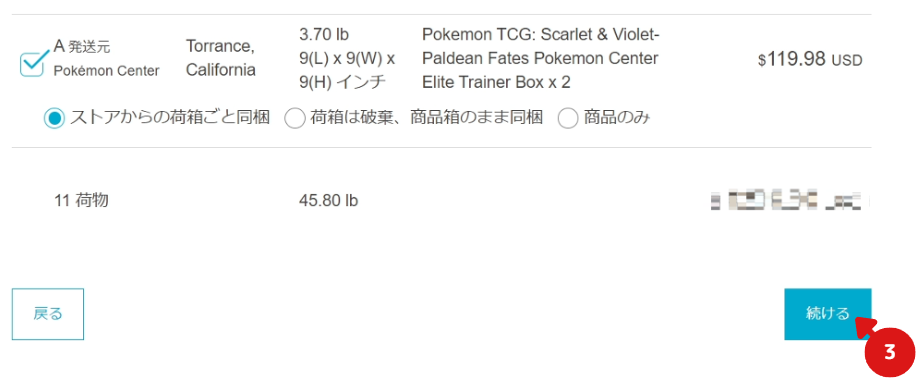
- 6「運送業者」と「保険」を選択する
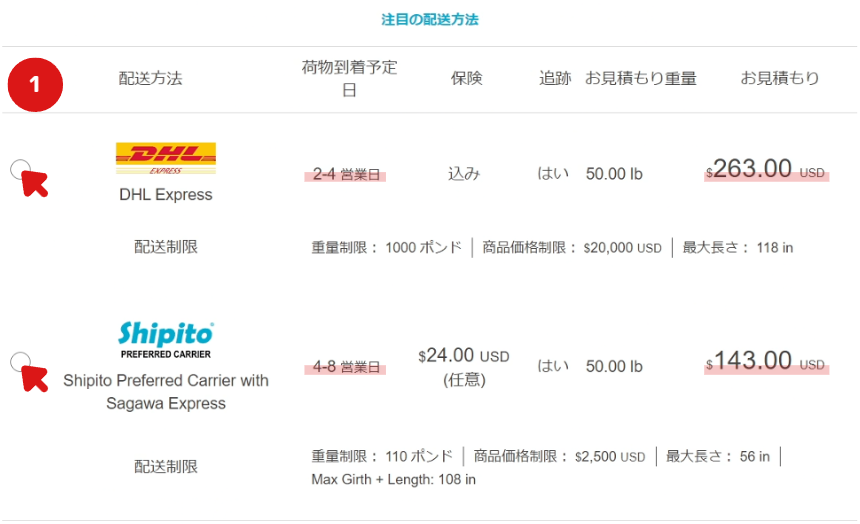
基本的には「一番送料の安い業者」を選択すれば、問題ございません。
ただし、送料の安い業者は到着日が遅い可能性がありますので、ご注意ください。
保険を選択し、続けるをクリックしてください。
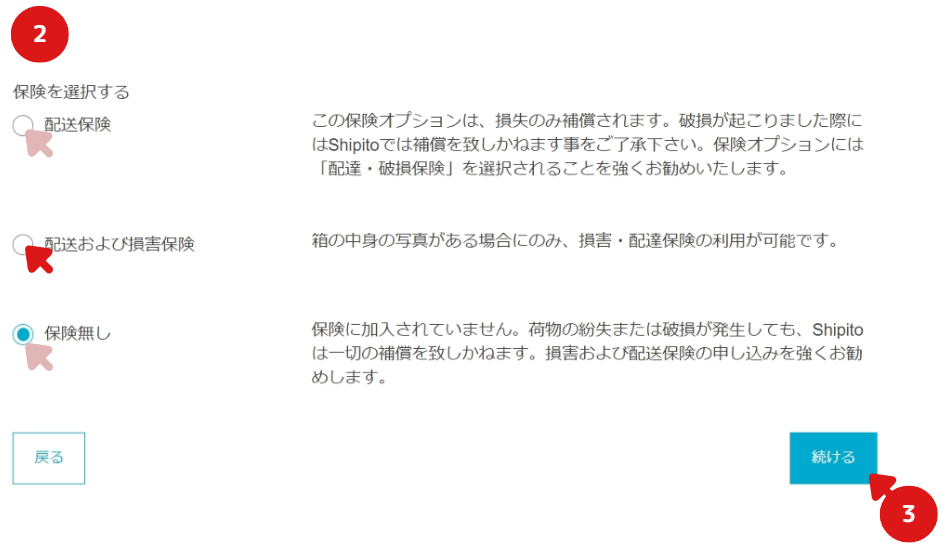
迷った場合は、配送および損害保険をつけておくことをオススメします。
送料の約10~15%の追加料金が発生します。 - 7追加サービスを選択する ※任意
「初期設定のまま」で、問題ございません。
以下の内容は「無償」で対応してくれます。
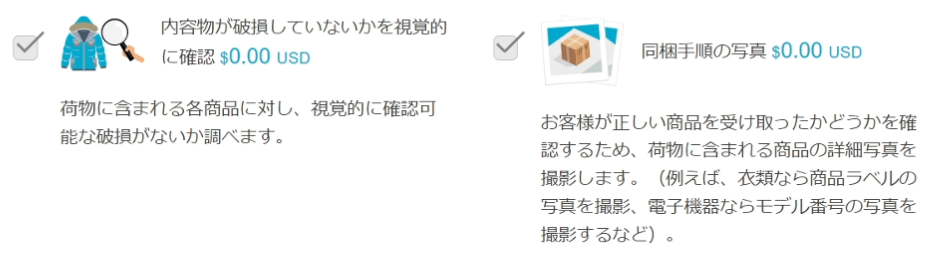
追加料金を支払うと、以下のサービスを依頼することもできます。
「割れ物」や「傷ひとつ入れたくない」場合は、選択してもよいかもしれません。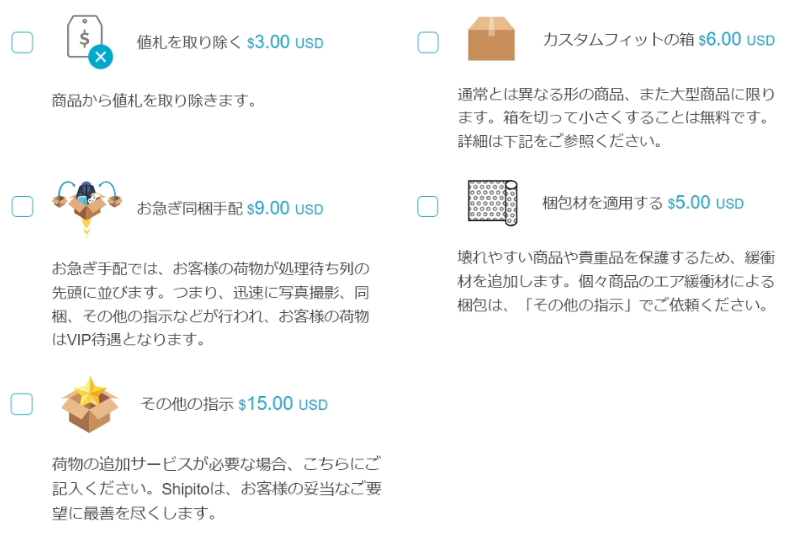
「もう一つの箱に同梱する」にチェックが入っていることを確認し、続けるをクリックしてください。
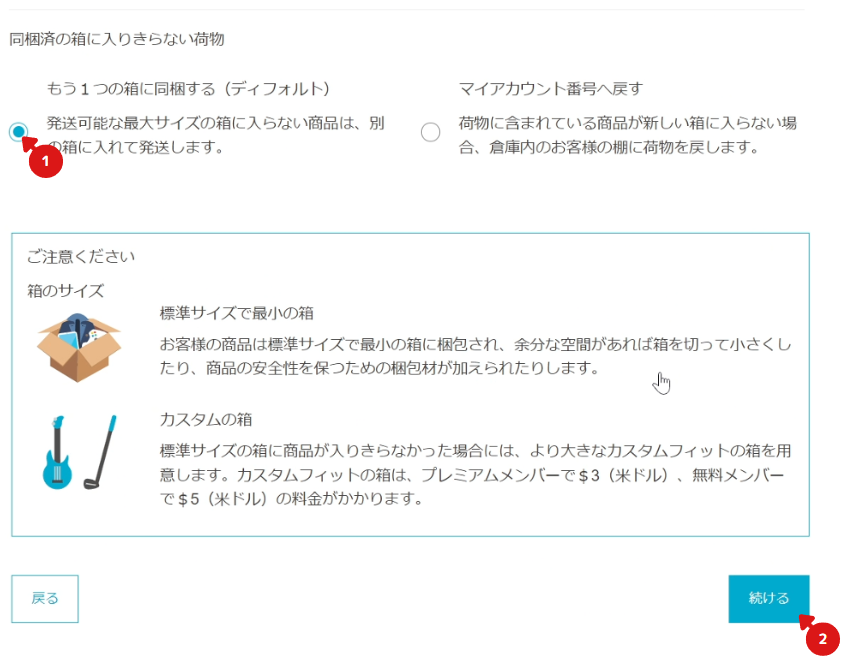
- 8支払い方法を選択する
無料会員の場合、倉庫保管の無償期間が7日とかなり短いため、「即出荷対応のクレジットカード払い」がオススメです。
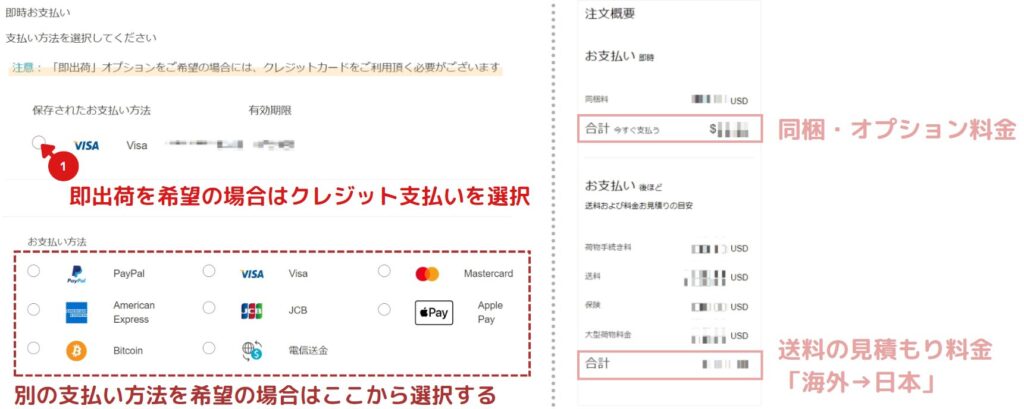
お好みの「出荷のタイミング」を選択してください。
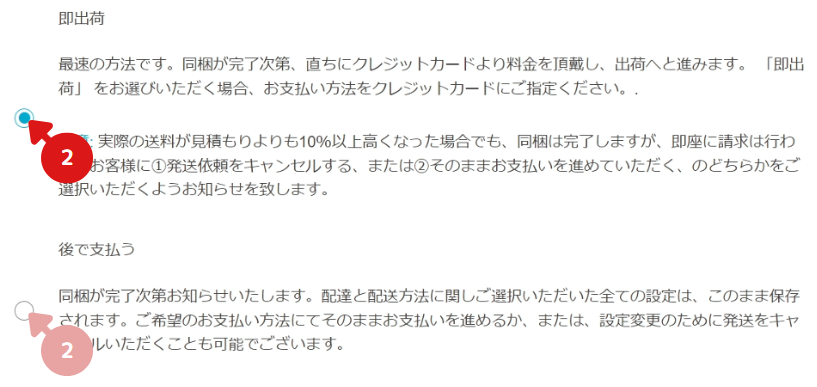
「即出荷」という表現がわかりにくいと思いますので、下記に違いをまとめました。
クーポンコードをお持ちの方は入力してください。
※私の場合、アカウント登録時にメールで届いていました。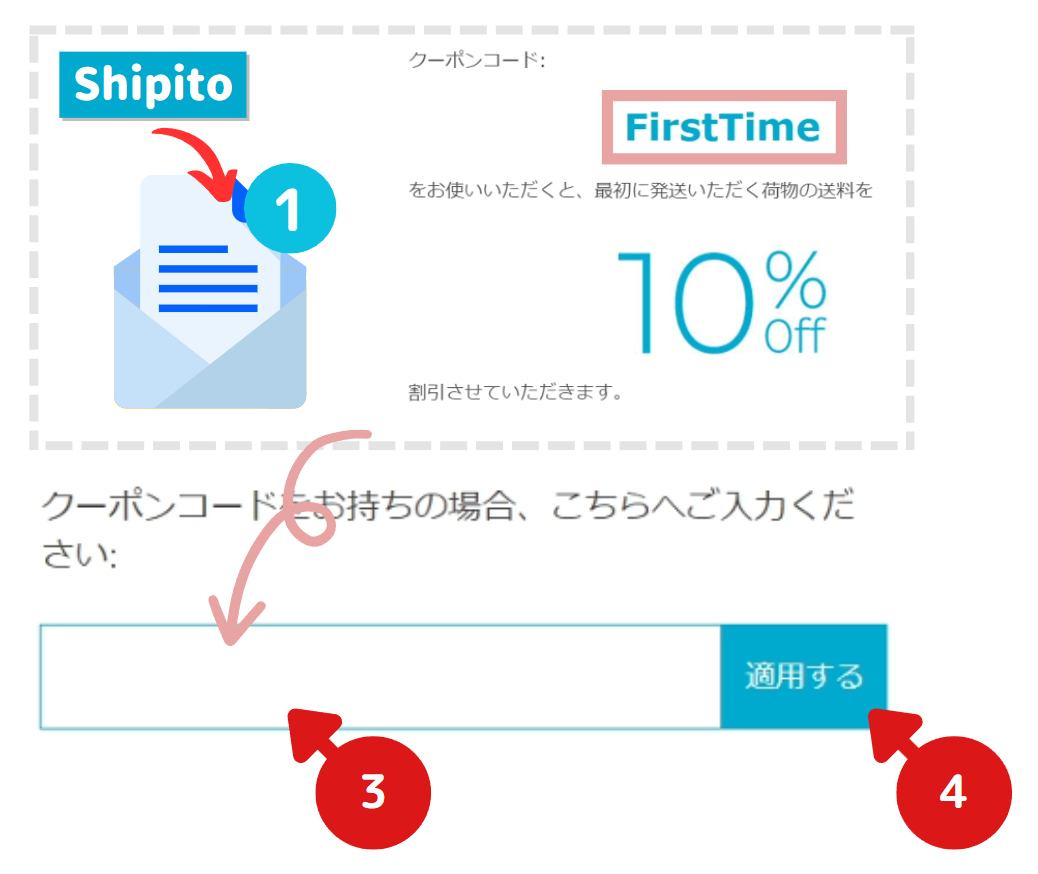
正常に処理されると、以下の画面が表示されます。
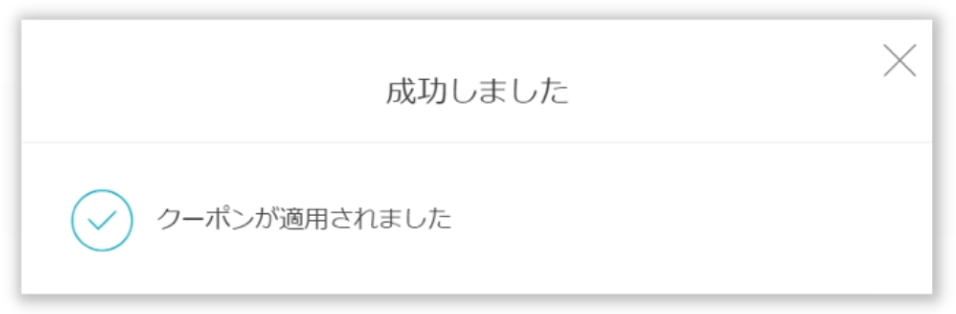
もしクーポンコードを持っていない方は、以下のChrome拡張機能の導入をオススメします。
クーポンコード取得方法
自動的にクーポンコードを検索してくれるChrome拡張機能。Shipito以外のサイトでも有効で大変便利ですので、インストールすることをオススメします。
クーポンコードを追加後、続けるをクリックしてください。
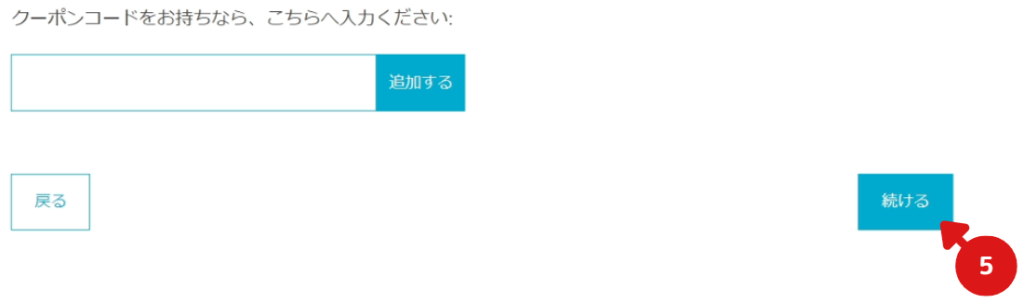
- 9支払金額を確認する
クーポンを適応したあとの金額が表示されます。
内容に問題がなければ、支払うをクリックしてください。
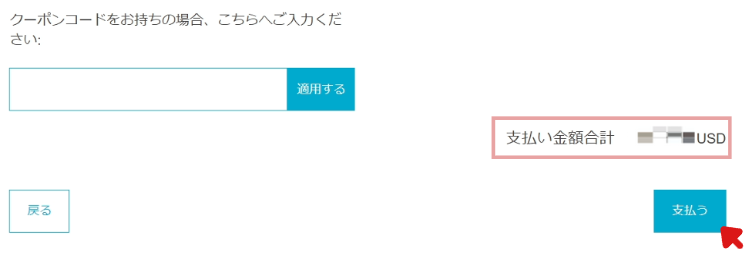
正常に完了すると、以下の画面が表示されます。

「手続き中」になっていることを確認してください。
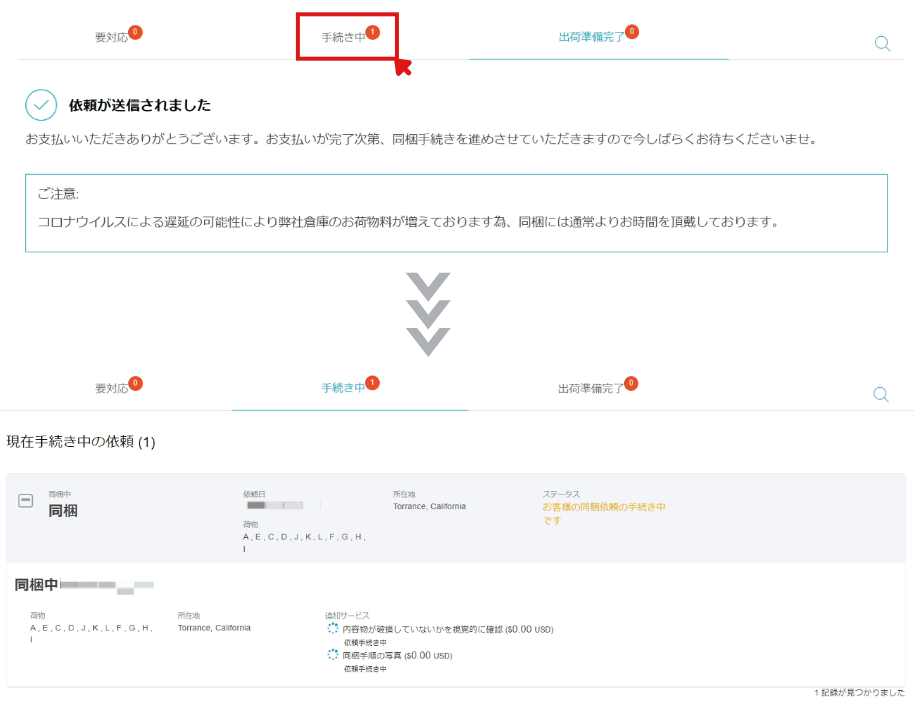
同梱と発送依頼は以上となります。
お疲れさまでした。
荷物の量によりますが、同梱作業は1~2日かかります。
完了までしばらく待ちましょう。 - 10同梱の進捗状況を確認する
以下の画面より、同梱の進捗状況の確認をします。

私の場合、同梱完了の通知が来なかったため、1日2回は進捗状況を確認することをオススメします。
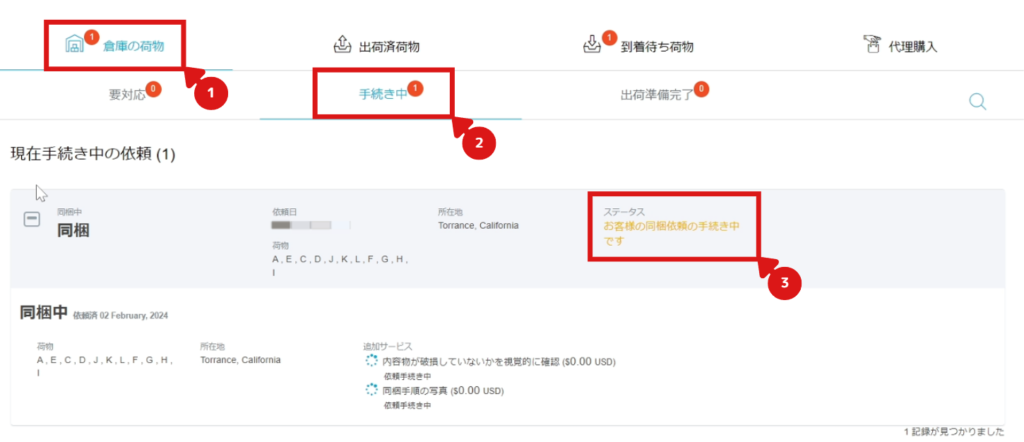
もし、同梱が完了していた場合は、「ステータスが出荷準備完了」になっています。
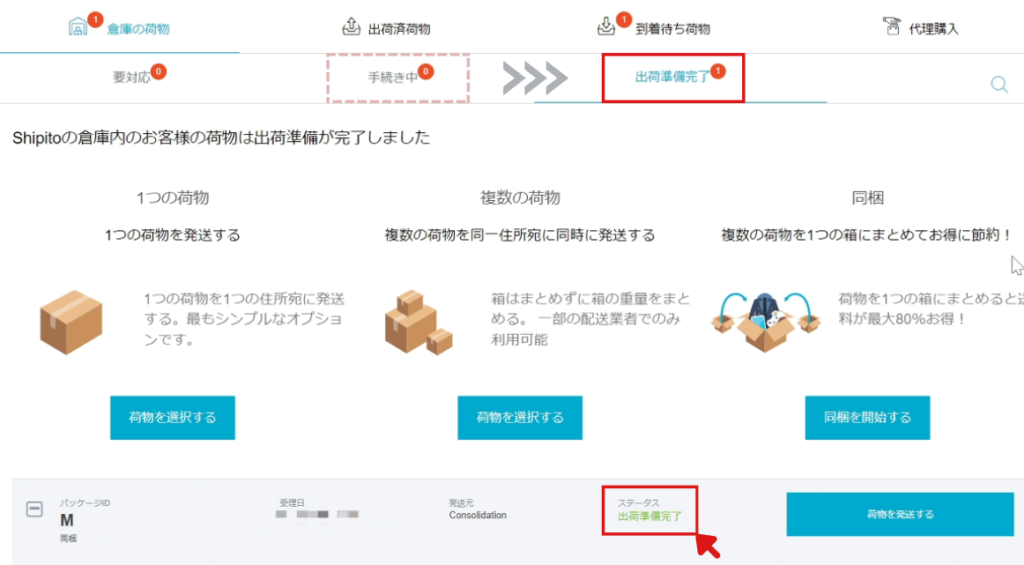
「即出荷」を選択し、見積時より送料があまり変わらなかった場合は、この時点で出荷完了となります。
しかし、以下の場合は引き続き「出荷依頼」が必要となります。
2日経っても進捗がない場合は、「Shipitoのサポートセンター」に問い合わせをしてください。忘れられている可能性があります。

私の場合、2日経過しても進捗がなかったため、問い合わせをしました。その後すぐに同梱作業が完了しました。…忘れられてたやん…。
問い合わせ方法
以下のメールアドレスにEメールを送ります。
support@shipito.com問い合わせの例文を掲載しておきますので、ご活用ください。
※本文は日本語で問題ございません。Shipito御中
いつもお世話になっております。
同梱作業開始から数日経ちますが、まったく進んでいません。現在の状況を教えてください。
お手数をおかけいたしますが、よろしくお願い致します。
自分の名前即出荷の「同梱依頼」と「出荷依頼」は以上となります。
引き続き、
「送料が見積もりより10%以上高い」
「後払い」
の際の出荷依頼を説明していきます。
出荷依頼
「送料が見積もりより10%以上高い」「後払い」の場合限定
繰り返しになりますが、以下の内容が当てはまる人限定の手順となります。
先ほどの同梱依頼とほぼ同じ手順になっています。
- 1会員ページにログインする
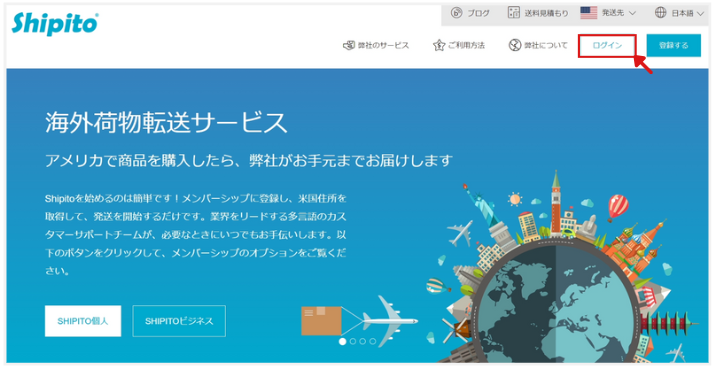
- 2ログイン情報を入力する
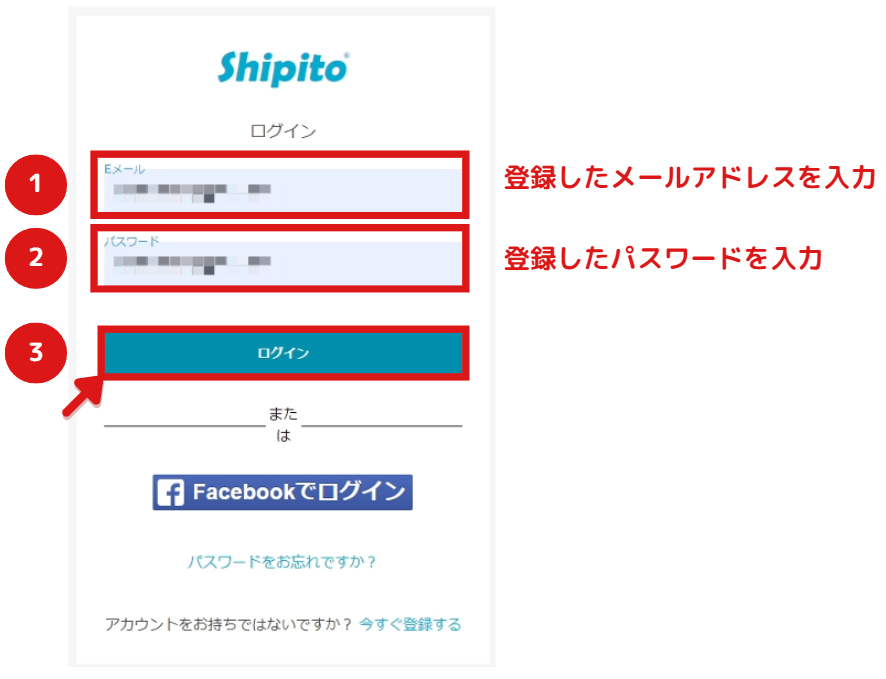
- 3荷物を発送するをクリックする
「荷物の写真」や「梱包サイズ」、「重量」が同梱後の情報に更新されています。
内容に問題がなければ、荷物を発送するをクリックしてください。
※このタイミングでも税関申告書の編集や追加サービスの対応可能です。
- 4配送先を選択する
「この住所に配送する」を選択後、続けるをクリックしてください。

- 5「配送先」と「保険」を選択する
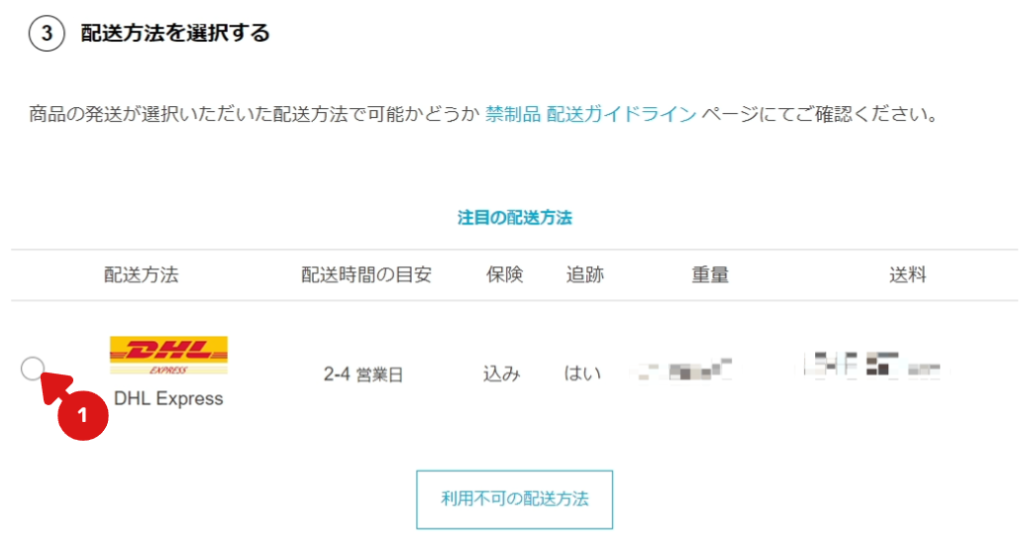
繰り返しになりますが、基本的には「一番送料の安い業者」を選択すれば、問題ございません。
ただし、送料の安い業者は到着日が遅い可能性がありますので、ご注意ください。
保険を選択し、続けるをクリック
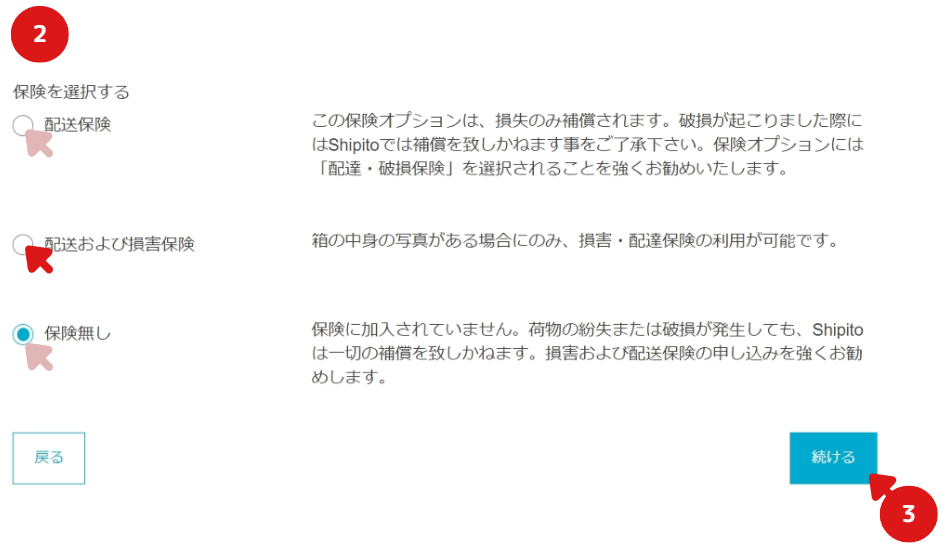
迷った場合は、配送および損害保険をつけておくことをオススメします。
送料の約10~15%の追加料金が発生します。 - 6追加サービスを追加する ※任意
梱包の補強や取り扱いの注意喚起のオプションとなります。
基本的には、「なにもなし」で問題ございません。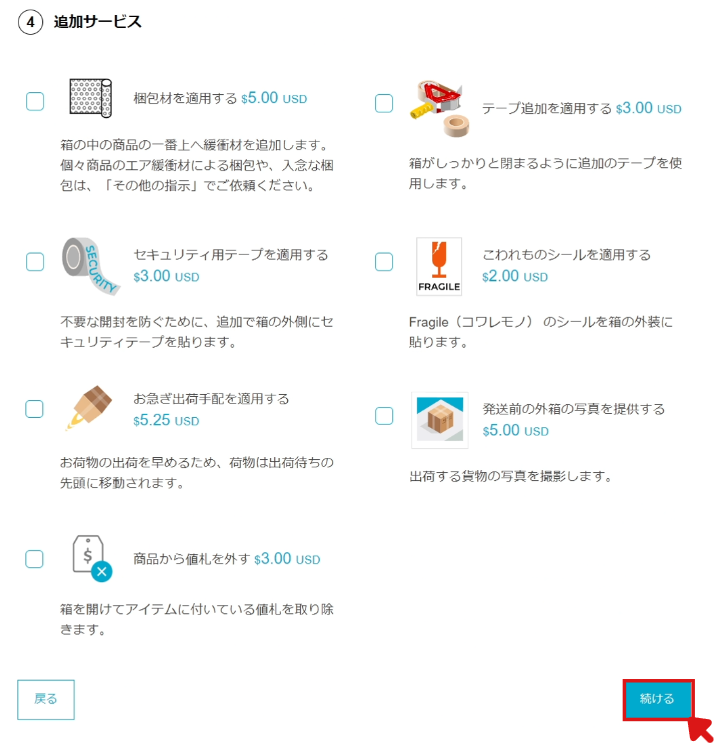
- 7支払い方法を選択する
お好みの支払い方法を選択してください。
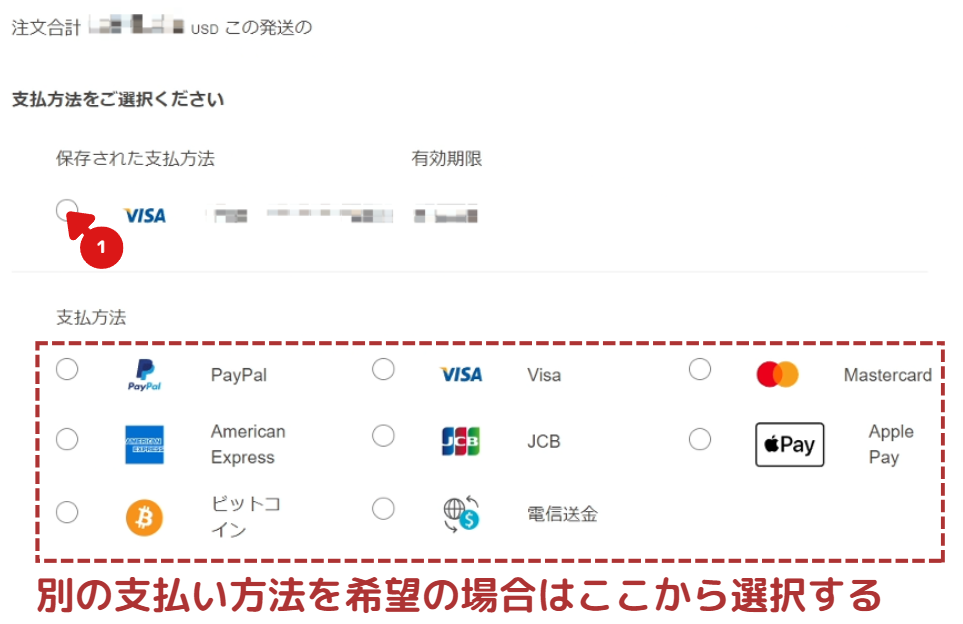
クーポンコードをお持ちの方は入力してください。
※私の場合、アカウント登録時にメールで届いていました。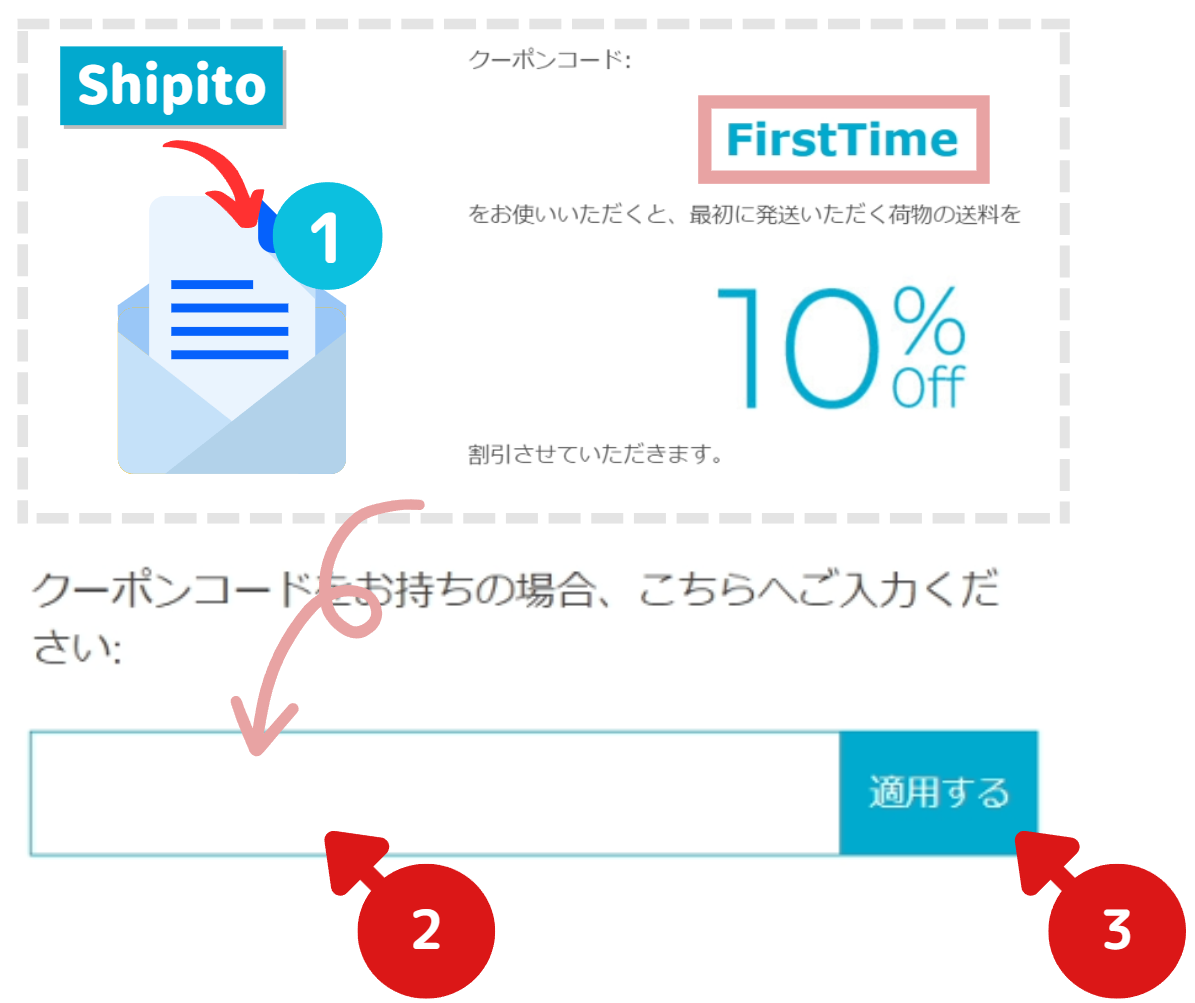
正常に処理されると以下の画面が表示されます。
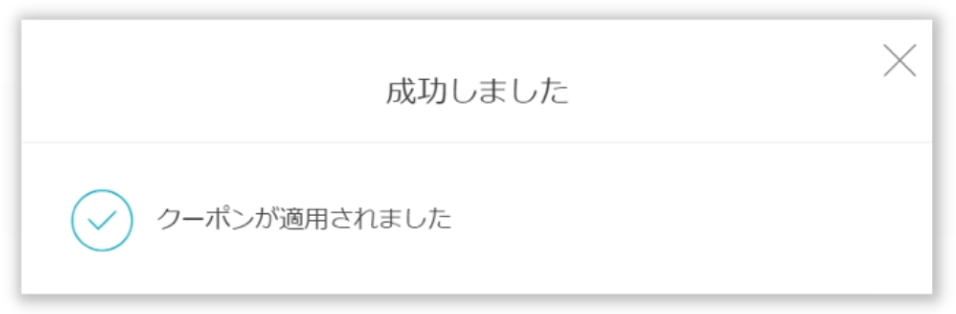
もしクーポンコードを持っていない方は、以下のChrome拡張機能の導入をオススメします。
クーポンコード取得方法
自動的にクーポンコードを検索してくれるChrome拡張機能。Shipito以外のサイトでも有効で大変便利ですので、インストールすることをオススメします。
クーポンコードを追加後、続けるをクリックしてください。
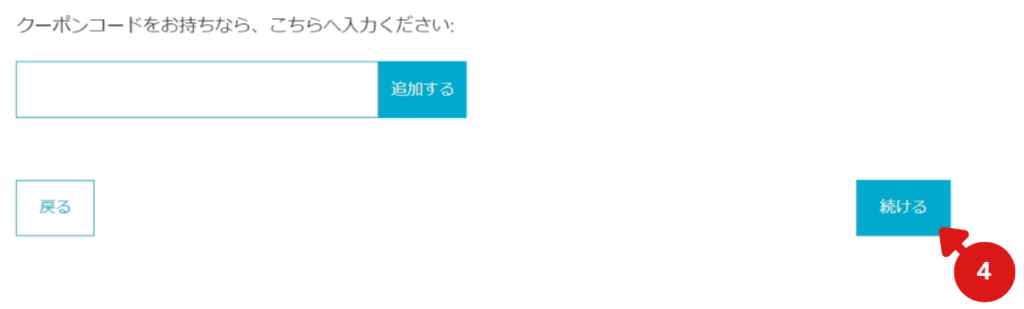
- 8最終確認と支払いを行う
内容に問題がない確認し、支払うをクリックしてください。
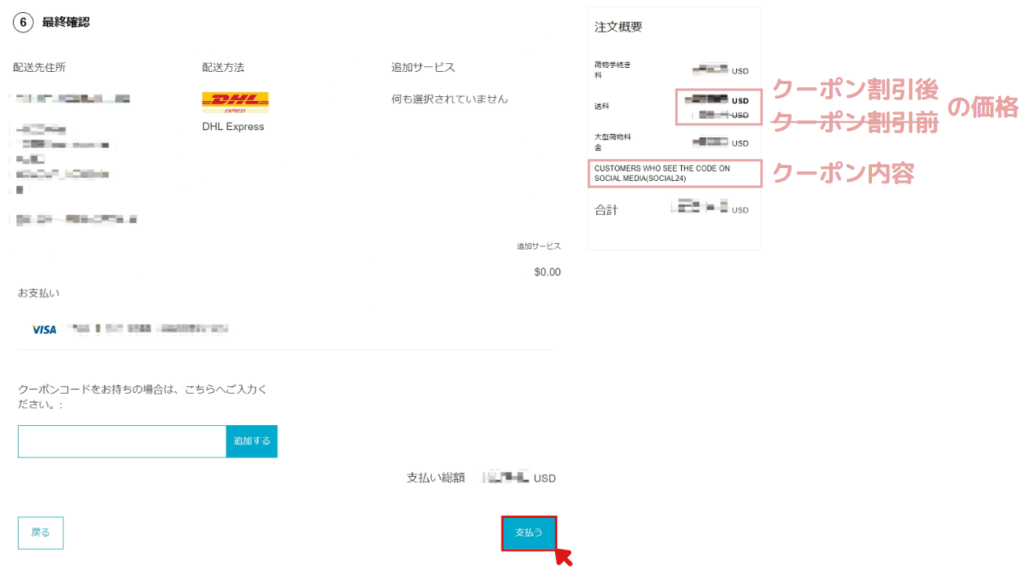
正常に処理されると、以下の画面が表示されます。
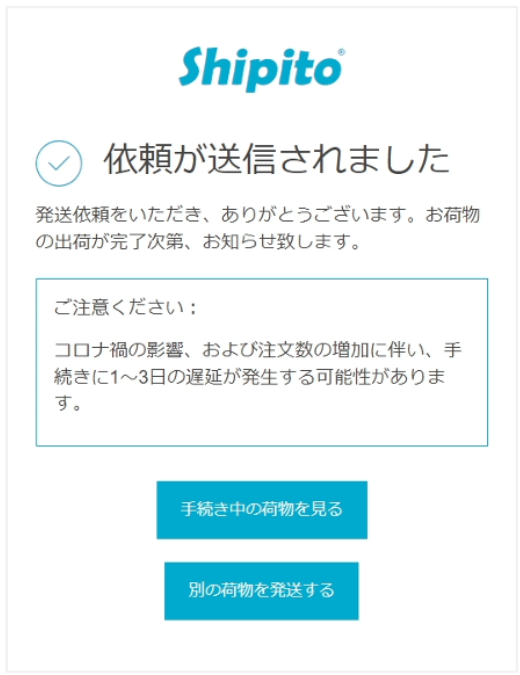
- 9発送状況や荷物を追跡する
「倉庫の荷物」→「出荷済み荷物」に移動し、追跡履歴を見るをクリックしてください。
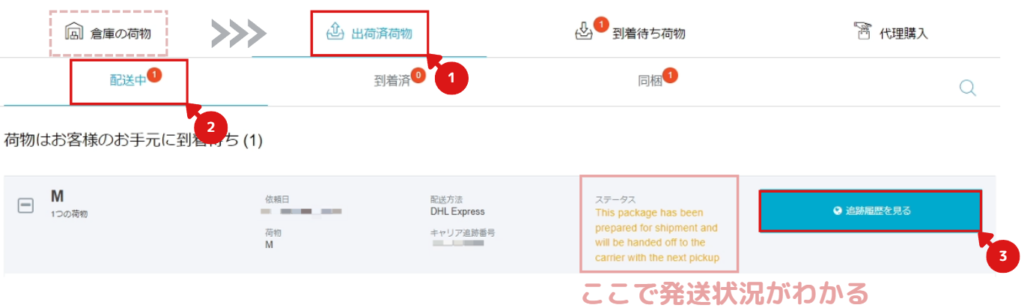
図のように発送状況がわかります。
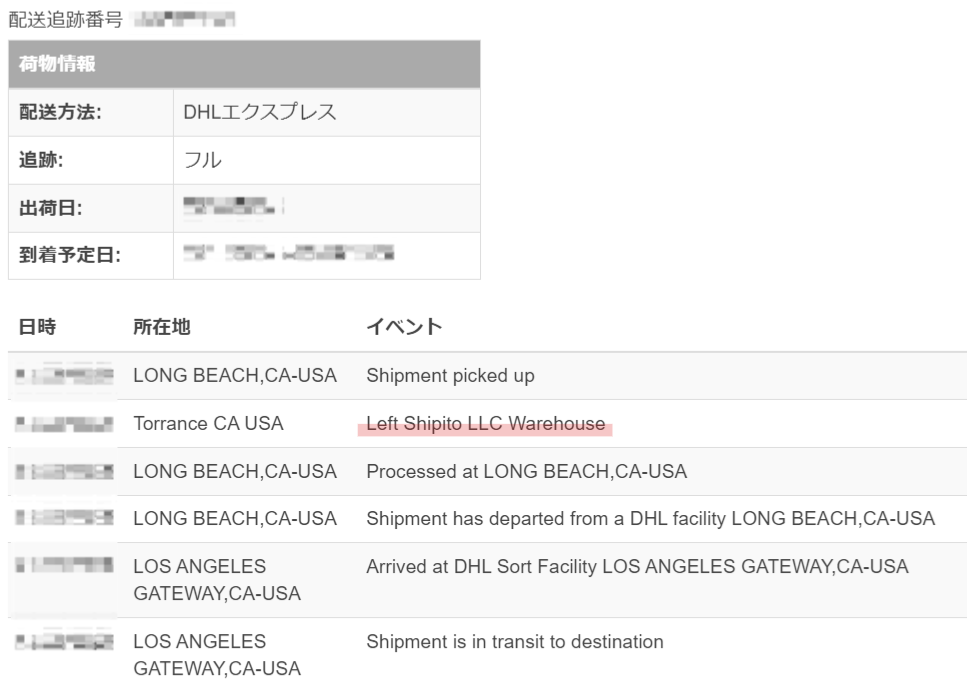
「Left Shipito LLC Warehouse」という記載があれば、無事出荷されたということになります。
発送手続きは以上となります。
お疲れさまでした。
Shipitoはスマートフォンアプリも配信しています。
※Android版は見つかりませんでした。
メリットは以下のとおりですので、インストールをおすすめします。
生体認証(指紋認証・顔認証)ができるようになる。
荷物状況が更新するたびに通知が来るため、漏れ防止になる
まとめ
ここまで読んで頂き、ありがとうございます。
あとは荷物の受け取りを待つだけとなります。
通関で引っかからなければ・・・。

・・・残念なことに、私は通関に引っかかりました。
次の記事では、「通関の対応方法」を詳しく解説しています。
もし通関手続きする羽目になった際は、ご参考ください。
不明な点がございましたら、気軽にお問合せフォームよりご連絡をお願いします。できる限りサポートさせて頂きます。
それではまた会いましょう!
©Nintendo・Creatures・GAME FREAK・©Pokémon
Copyright © DHL International GmbH. All Rights Reserved.
Copyright © 2024 Shipito. All rights reserved.








コメント